Biết cách tạo Quizizz, giáo viên có thể nhanh chóng tạo ra những bài kiểm tra trắc nghiệm thú vị. Đồng thời, Quizizz cũng được sử dụng khi thiết kế bài giảng, tạo ra phương pháp học tập mới hấp dẫn hơn. Cách sử dụng Quizizz không khó, theo dõi hướng dẫn dưới đây để biết các bước thực hiện.
Quizizz là công cụ hữu ích giúp tạo bộ câu hỏi trắc nghiệm. Nó được sử dụng vô cùng phổ biến hiện nay trong quá trình thiết kế đề thi, đề kiểm tra hoặc chỉ đơn giản là phục vụ việc giảng dạy trong các buổi học. Ngay sau đây, Blogkienthuc.edu.vn sẽ cùng bạn khám phá cách tạo Quizizz cực đơn giản trên điện thoại và máy tính nhé.
Bạn đang đọc: Cách tạo Quizizz trên điện thoại, máy tính nhanh chóng phục vụ học tập, kiểm tra
Đôi nét về ứng dụng Quizizz
Trước khi tìm hiểu về cách tạo Quizizz, hãy điểm qua một số thông tin cơ bản về ứng dụng Quizizz. Đây là một ứng dụng di động được thiết kế phục vụ cho việc học tập trực tuyến, giúp giáo viên và học sinh tham gia các trò chơi thú vị dựa trên các câu hỏi và câu trả lời có sẵn. So với phương pháp giảng dạy truyền thống thì việc làm bài và kiểm tra trên Quizizz tạo ra trải nghiệm thú vị hơn.

Một số tính năng nổi bật của ứng dụng Quizizz:
- Tạo câu hỏi và bài kiểm tra nhanh chóng: Bằng cách sử dụng Quizizz, giáo viên có thể dễ dàng tạo ra các bài tập, bài kiểm tra gồm hệ thống câu hỏi thuộc nhiều dạng khác nhau như sắp xếp, điền từ, ghép đôi, đa đáp án,… kèm theo thời gian hoàn thành, số lần làm thử,…
- Tự động chấm điểm: Sau khi học sinh làm bài, Quizizz sẽ tự động chấm điểm và phản hồi kết quả ngay lập tức. Nhờ đó, giáo viên sẽ tiết kiệm được thời gian và công sức chấm thủ công.
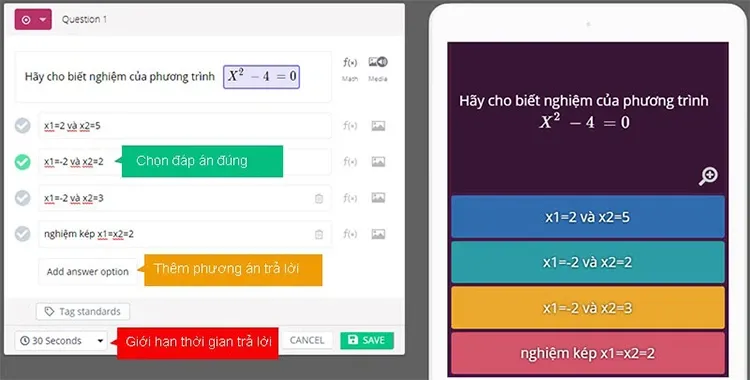
- Chế độ chơi trực tuyến: Chỉ cần thiết bị có kết nối Internet, học sinh có thể tham gia làm bài trên ứng dụng Quizizz dưới dạng các trò chơi.
- Tích hợp với các nền tảng học tập khác: Quizizz tích hợp với các nền tảng học tập trực tuyến phổ biến như Microsoft Teams, Google Classroom, giúp giáo viên quản lý lớp học và tài liệu học tập dễ dàng.
- Tận dụng thư viện học liệu khổng lồ: Thông qua ứng dụng Quizizz, giáo viên có thể sử dụng các bài kiểm tra và câu hỏi được chia sẻ bởi những người dùng khác, giúp đa dạng hóa tài liệu của mình và tiết kiệm thời gian tạo tài liệu học tập.
Cách đăng ký tài khoản Quizizz
Để có thể sử dụng ứng dụng Quizizz tạo bài tập, bài kiểm tra thì trước tiên người dùng cần đăng ký tài khoản Quizizz. Khi đó, bạn sẽ có quyền truy cập và sử dụng đầy đủ các tính năng của nền tảng.
Trên máy tính
Để tạo tài khoản Quizizz trên máy tính, bạn sẽ thực hiện thông qua website với các bước như sau:
Bước 1: Truy cập địa chỉ này > Click chuột vào nút Đăng ký miễn phí.
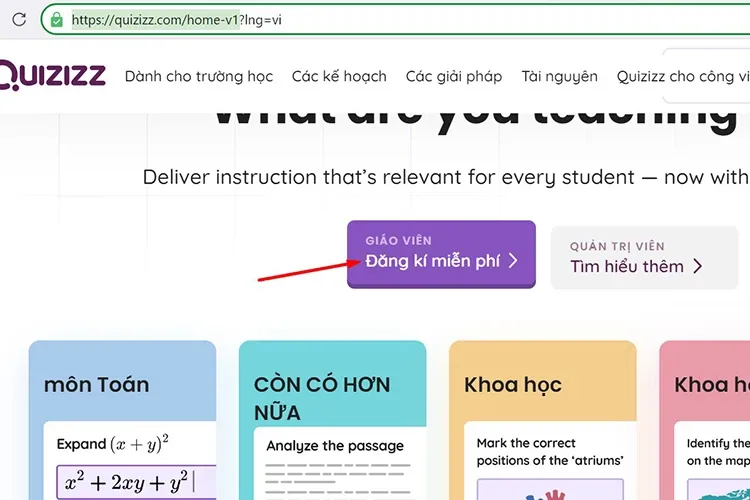
Bước 2: Hệ thống cho phép người dùng tạo tài khoản thông qua Tài khoản Google, Email hoặc Facebook. Bạn lựa chọn hình thức đăng ký phù hợp.
Trong ví dụ này sẽ chọn Tiếp tục với Google.
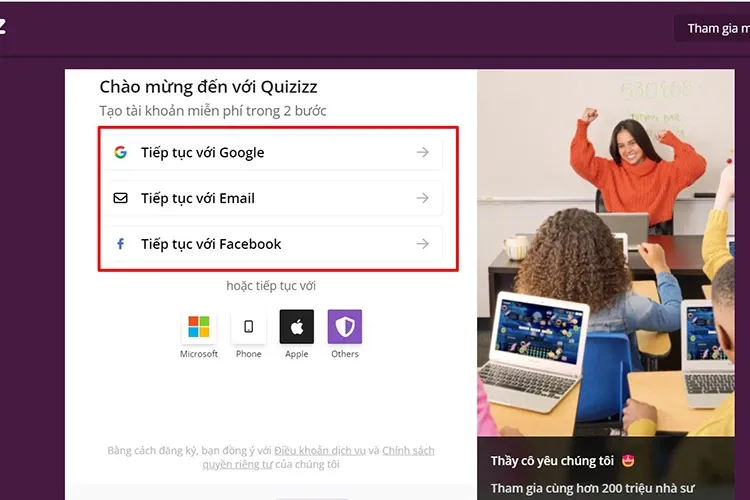
Bước 3: Nếu máy tính của bạn đang đăng nhập nhiều tài khoản Google thì hãy chọn tài khoản bạn muốn sử dụng để đăng ký.
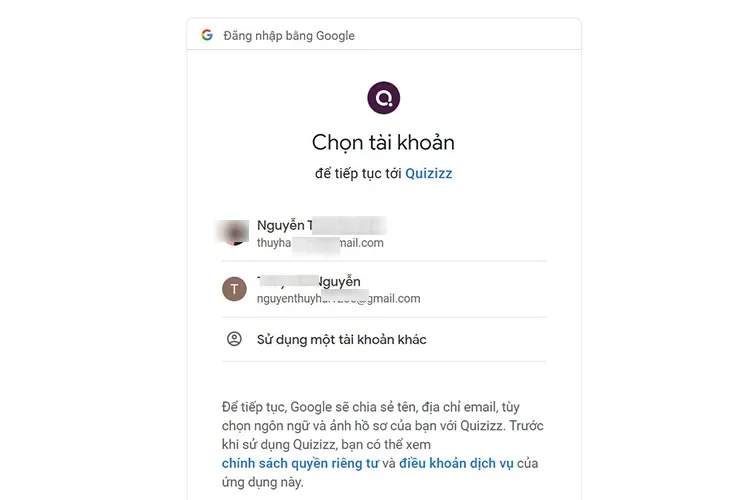
Sau đó chọn Tiếp tục để xác nhận.
Bước 4: Chuyển sang giao diện tiếp theo, bạn sẽ chọn mục đích sử dụng Quizizz bằng cách nhấn vào 1 trong 3 tùy chọn như hình bên dưới.
- Trường: Dành cho giáo viên, quản lý và học sinh phổ thông.
- Công việc: Dành cho Tổ chức và Chuyên gia.
- Sử dụng cá nhân: Khám phá sản phẩm để sử dụng cho mục đích cá nhân.
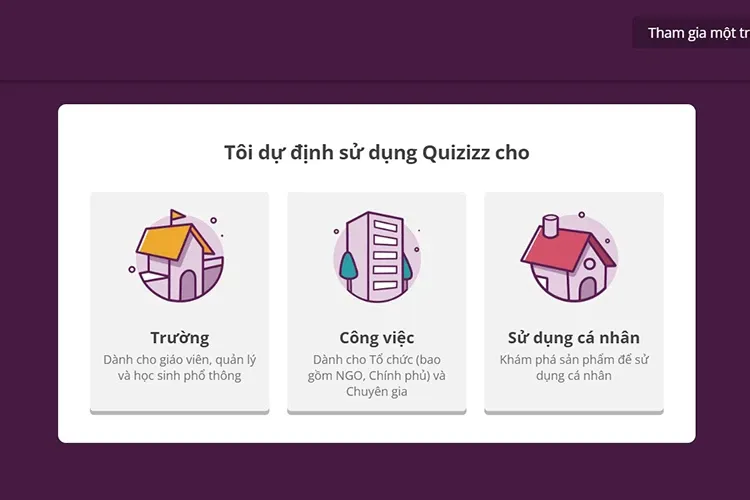
Bước 5: Nếu chọn Trường thì sau đó, bạn tiếp tục lựa chọn đối tượng là: Học sinh, giáo viên hoặc quản trị viên.
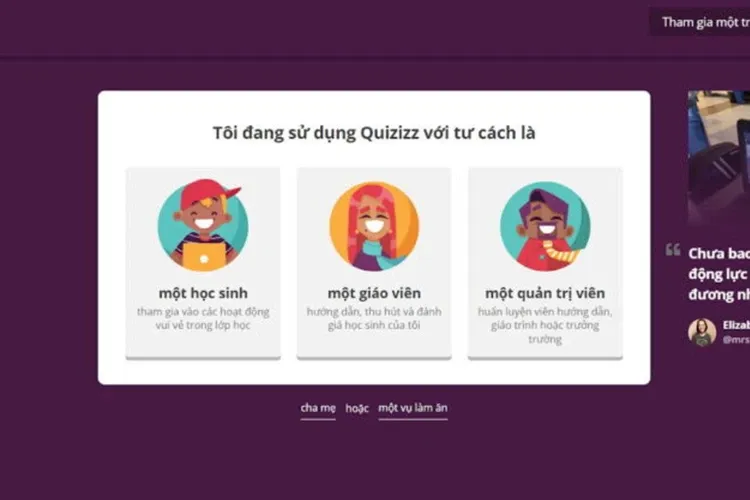
Sau khi hoàn tất đăng ký, hệ thống sẽ chuyển tới giao diện chính của Quizizz và bạn có thể bắt đầu sử dụng.
Trên điện thoại
Cách tạo tài khoản Quizizz trên điện thoại cũng không quá phức tạp, bạn làm như sau:
Bước 1: Khi thực hiện trên điện thoại, bạn có thể sử dụng thông qua wesbite của Quizizz hoặc tải ứng dụng Quizizz về máy.
App Quizizz có sẵn tại kho ứng dụng CH Play và App Store. Nếu muốn tải, bạn chỉ cần nhập tên ứng dụng vào thanh tìm kiếm sau đó nhấn Nhận/Cài đặt là được.
- Link tải cho Android: Tại đây.
- Link tải cho iOS: Tại đây.
Bước 2: Chọn Đăng nhập sau đó chọn 1 trong 3 tùy chọn là đăng nhập với Google, Email hoặc Facebook.
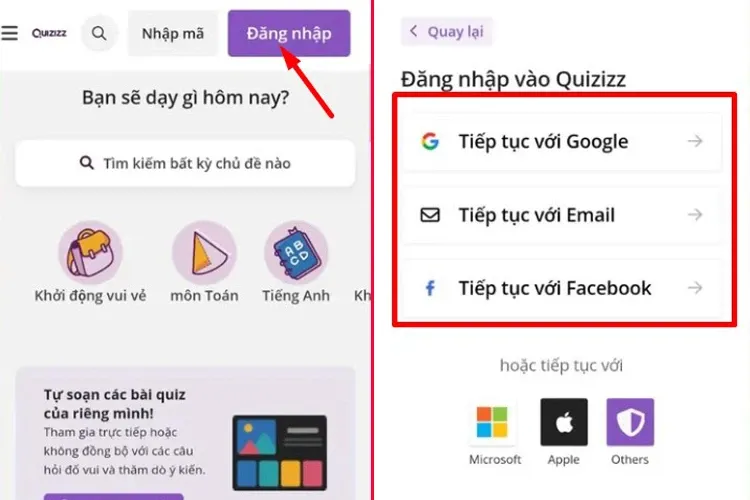
Bước 3: Tiếp theo, bạn cũng chọn mục đích sử dụng là Trường, Công việc hoặc Sử dụng cá nhân tương tự như khi thực hiện trên máy tính.
Bước 4: Sau đó, bạn nhập tên theo yêu cầu để hoàn tất việc đăng ký tài khoản Quizizz.
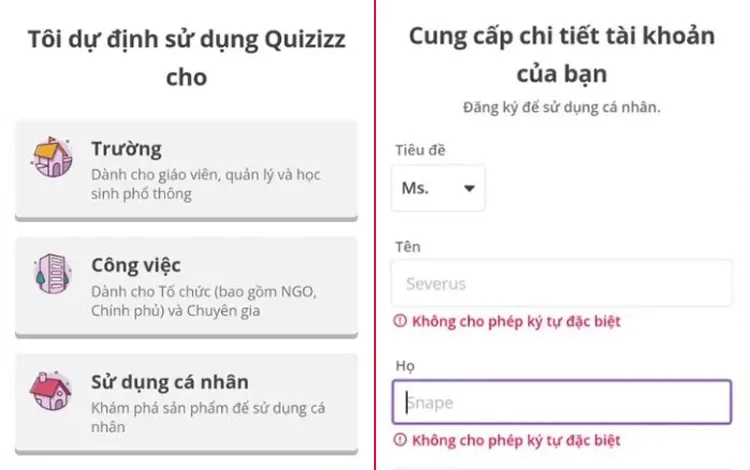
Cách tạo Quizizz để thiết kế bài tập, bài kiểm tra
Sau khi đã đăng ký thành công tài khoản trên nền tảng Quizizz, bạn có thể bắt đầu sử dụng nó để tạo ra các bài tập hoặc bài kiểm tra thú vị cho học sinh của mình. Cách tạo Quizizz thực hiện như sau:
Bước 1: Sử dụng tài khoản vừa tạo để đăng nhập vào Quizizz > Chọn Tạo mới.
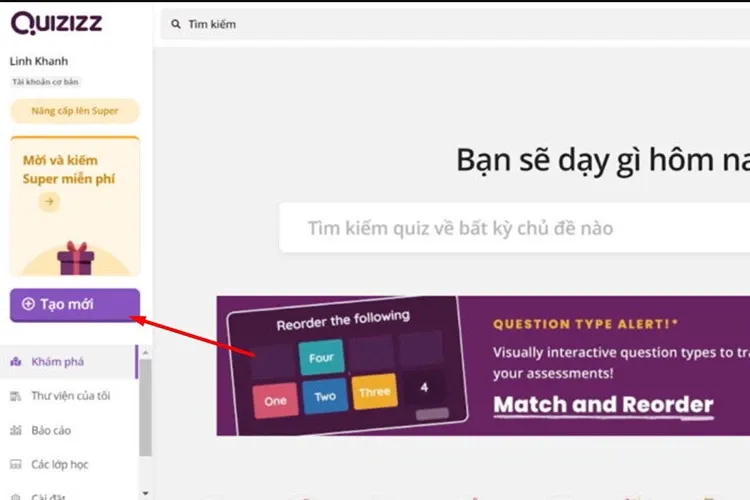
Bước 2: Chọn mục Quiz > Đặt tên cho hoạt động và chọn các chủ đề có liên quan > Nhấn Tiếp.
Tìm hiểu thêm: Hướng dẫn kiểm tra cập nhật Windows 10
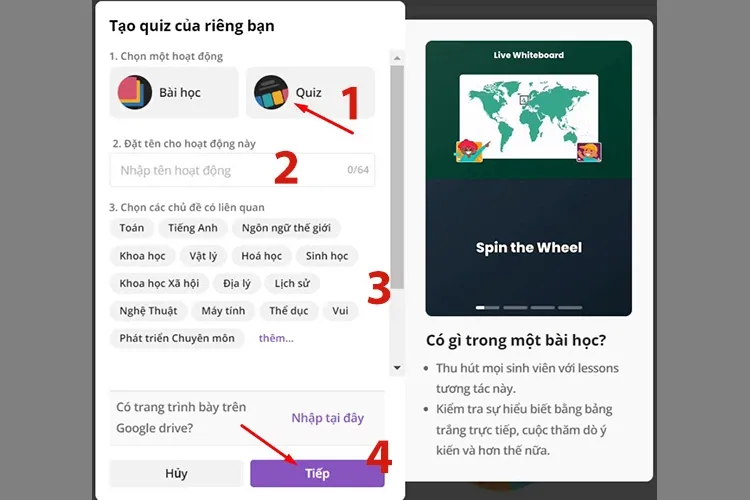
Bước 3: Chọn loại câu hỏi muốn sử dụng như: Nhiều lựa chọn, sắp xếp lại, ghép đôi, điền vào chỗ trống,…
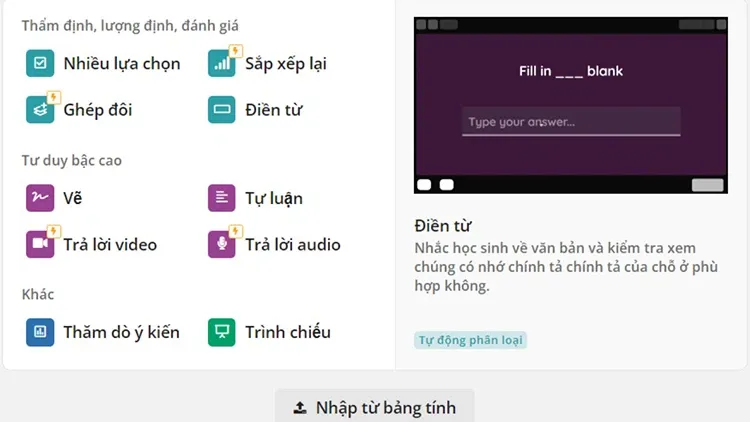
Bước 4: Tiếp theo, chuyển sang giao diện nhập nội dung câu hỏi và đáp án. Sau khi nhập xong, hãy đánh dấu tick xanh phía trên đáp án đúng và nhấn Lưu câu hỏi.
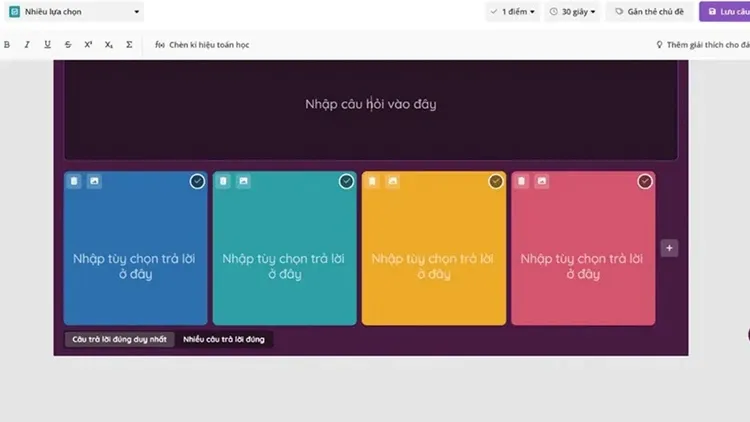
Lưu ý, ở bước này, bạn có thể tùy chỉnh font chữ, cỡ chữ, màu sắc chữ,… theo ý muốn. Ở phía dưới màn hình, bạn có thể chỉnh thời gian giới hạn để học sinh trả lời. Đối với dạng câu hỏi trắc nghiệm, có thể chọn cài đặt nhiều hơn 1 đáp án cho câu hỏi.
Bước 5: Bạn sẽ xem lại toàn bộ các câu hỏi một lượt để kiểm tra. Nếu không có gì sai sót, hãy chọn Xuất bản.
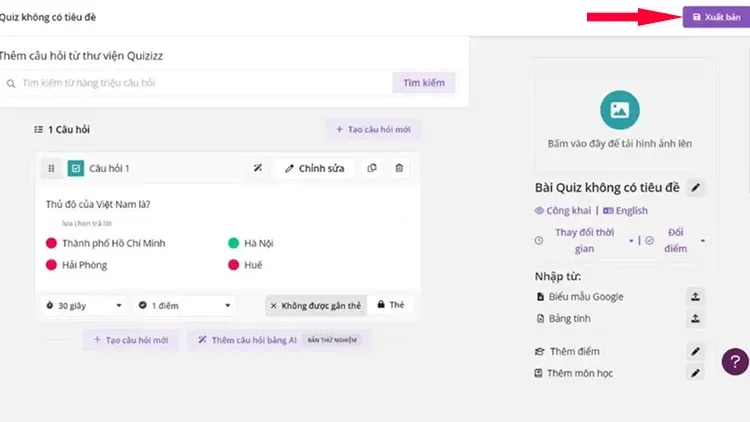
Bước 6: Bạn có thể sử dụng bài tập đó cho việc học trên lớp bằng cách click vào Bắt đầu Quiz trực tiếp sau đó chọn chế độ Thông thường. Ở chế độ này, những người tham gia sẽ trả lời theo tốc độ của riêng họ, cạnh tranh cá nhân.
Nếu muốn sử dụng để làm bài tập về nhà thì chọn Giao bài tập về nhà.
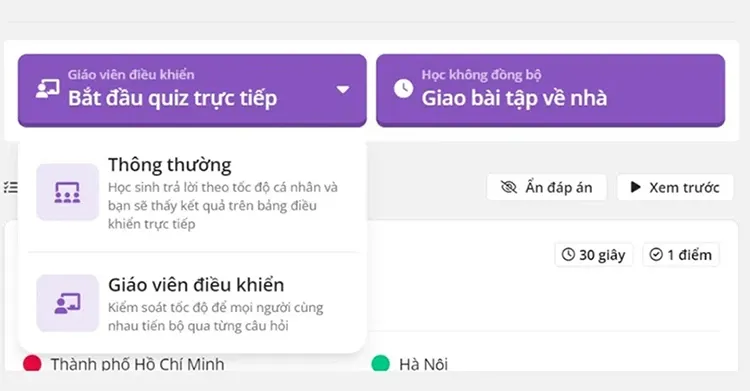
Sau đó, sẽ có một code trò chơi hiển thị. Bạn chỉ cần gửi mã này cho học sinh để chúng nhập vào là có thể tham gia trả lời.
Ngoài ra, Quizizz do được tích hợp với nhiều nền tảng học online khác nên bạn cũng có thể chia sẻ qua Google Classroom hoặc Microsoft Teams,…
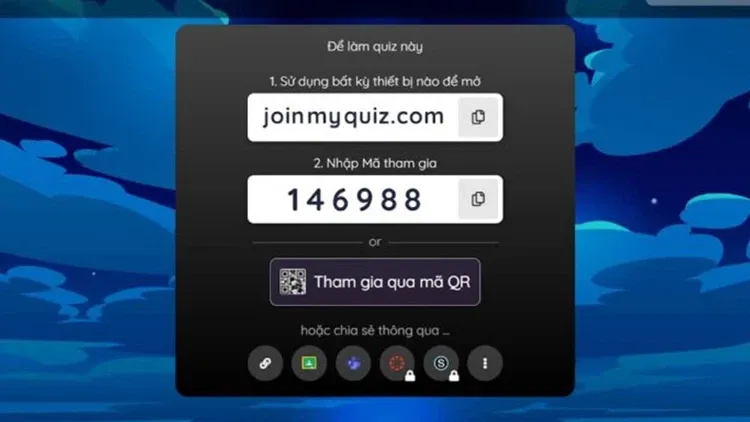
Quizizz có rất nhiều dạng bài, trên đây chỉ là hướng dẫn tạo bài tập Quizizz cơ bản. Trong quá trình sử dụng, bạn hãy khám phá sâu hơn để tạo nên những bài tập, bài kiểm tra đa dạng, hấp dẫn nhé.
Hướng dẫn cách tạo lớp học trên Quizizz
Không chỉ sử dụng để tạo bài tập, bài kiểm tra, người dùng còn có thể tạo lớp học ngay trên Quizizz. Cách thực hiện như sau:
Bước 1: Truy cập vào Quizizz và đăng nhập tài khoản. Sau đó, chọn mục Các lớp học tại giao diện chính của trang web.
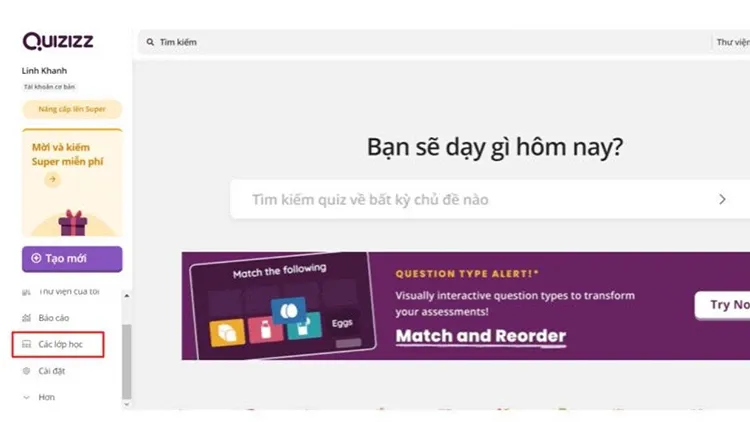
Bước 2: Nhập tên lớp muốn tạo và nhấn Tạo lớp.
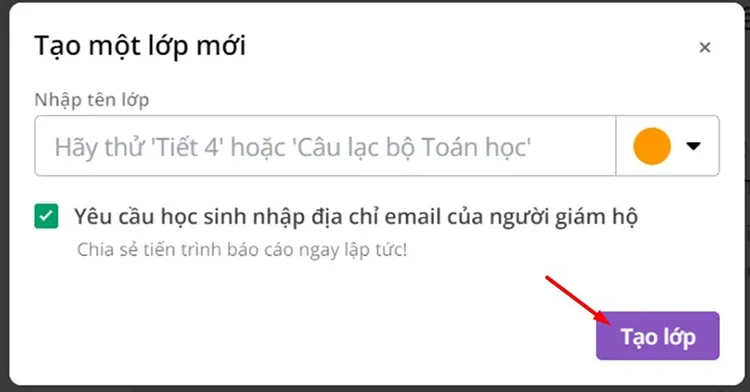
Bước 3: Sao chép liên kết hiển thị trên màn hình và gửi cho học sinh. Khi chúng nhấp vào link này thì sẽ được tham gia vào lớp học.
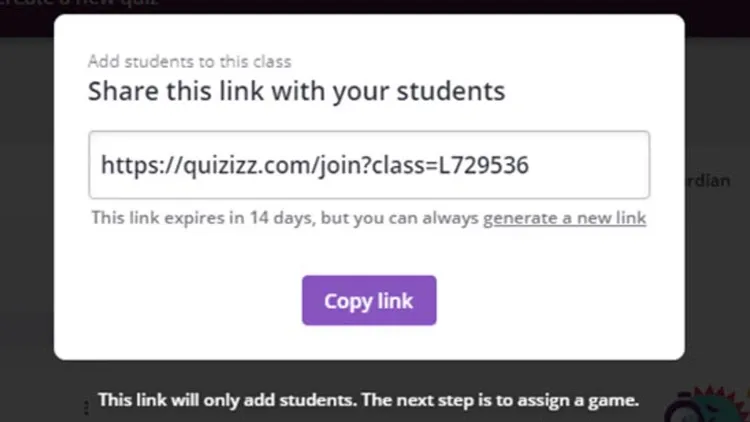
Hướng dẫn cách làm bài kiểm tra trên Quizizz
Học sinh có thể tham gia làm bài trên Quizizz thông qua ứng dụng di động hoặc website.
Bước 1: Truy cập Quizizz và chọn Nhập mã.
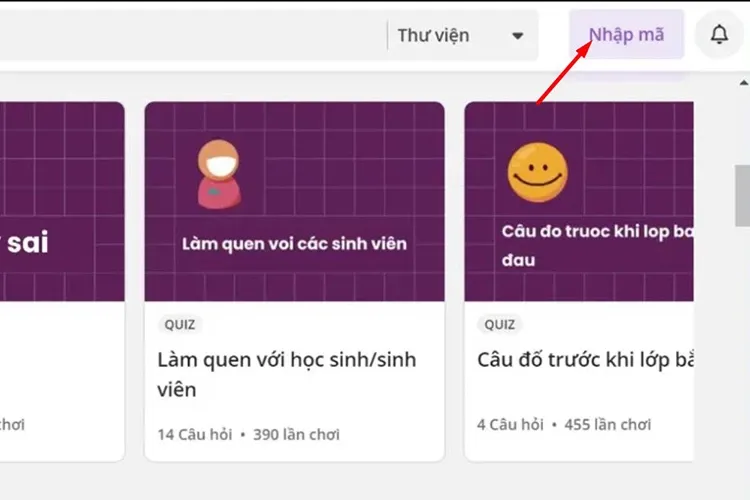
Bước 2: Nhập mã lớp học hoặc mã bài kiểm tra, mã bài tập,… mà giáo viên gửi vào trường Nhập mã tham gia và nhấn THAM GIA.
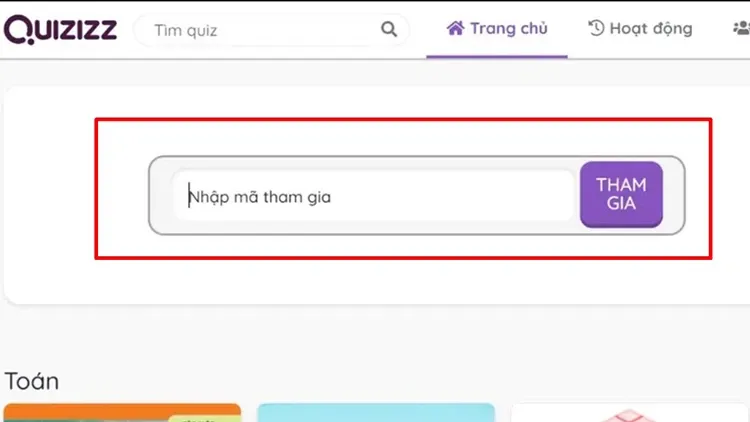
>>>>>Xem thêm: Những câu nói hay về tháng 9, STT tháng 9 ý nghĩa, yêu thương dành cho bạn
Sau đó, học sinh có thể bắt đầu quá trình làm bài.
Kết luận
Quizizz là một công cụ hữu ích không chỉ phục vụ cho việc học online từ xa mà nó còn được áp dụng ngay trên chính các tiết học trên lớp. Thông qua nền tảng này, giáo viên cho thể thiết kế bài tập, bài kiểm tra nhanh chóng hoặc tạo lớp học trực tuyến, đem đến phương pháp học tập và giảng dạy hiện đại, thú vị nhằm giúp học sinh cảm thấy hứng khởi hơn. Hy vọng chia sẻ về cách tạo Quizizz trên đây sẽ giúp bạn biết cách sử dụng công cụ này.
Xem thêm:
- TOP 5 phần mềm thi trắc nghiệm trên máy tính, được thiết kế với giao diện dễ sử dụng 2023
- Cách làm trắc nghiệm trên Word cực nhanh và hiệu quả dành cho người mới bắt đầu
Dù là giáo viên hay học sinh thì để sử dụng được Quizizz, bạn cần có các thiết bị như smartphone, máy tính bảng, laptop, PC,… Blogkienthuc.edu.vn hiện đang kinh doanh tất cả những sản phẩm này với rất nhiều mẫu mã đa dạng, truy cập website Blogkienthuc.edu.vn để tham khảo và đặt mua nhé.
Xem thêm máy tính bảng bán chạy, giá tốt tại đây:
- Máy tính bảng

